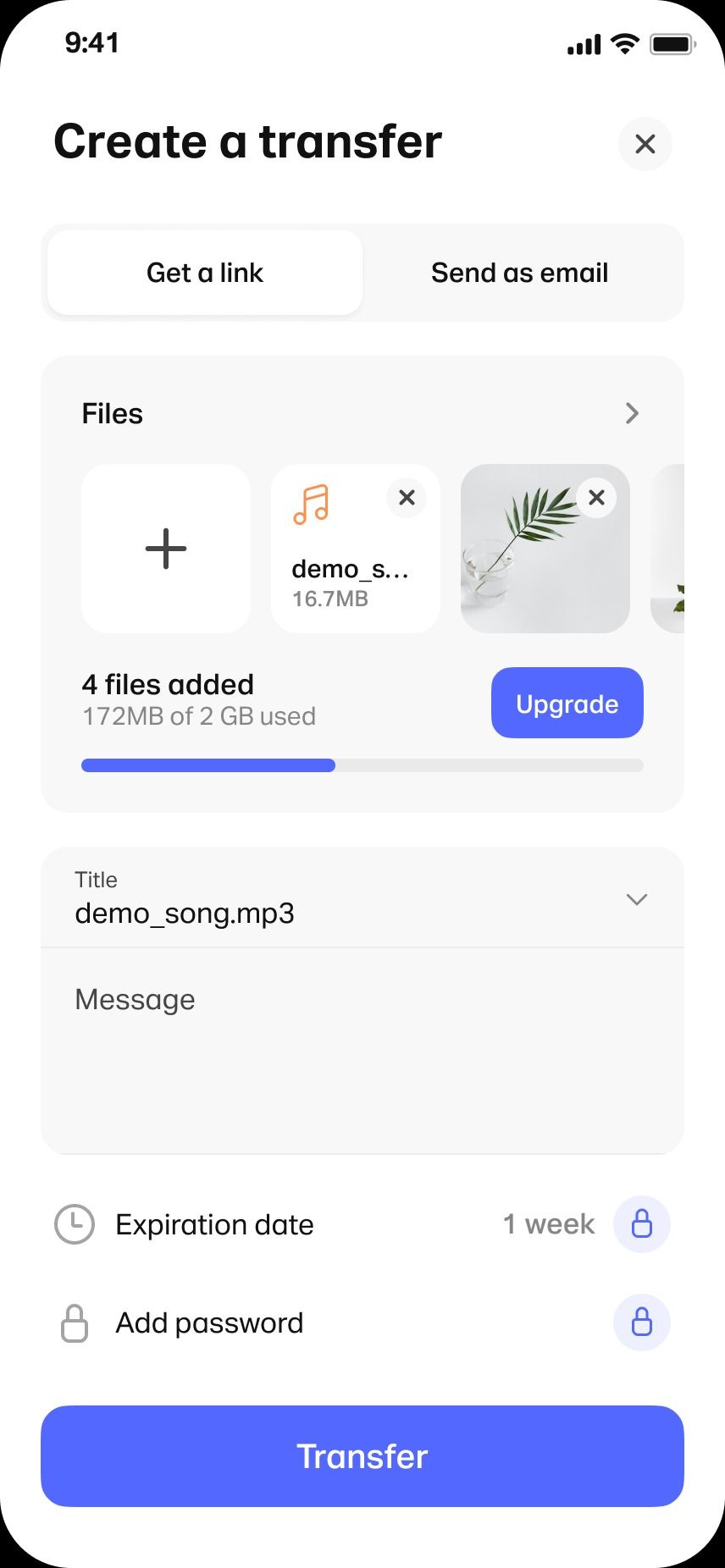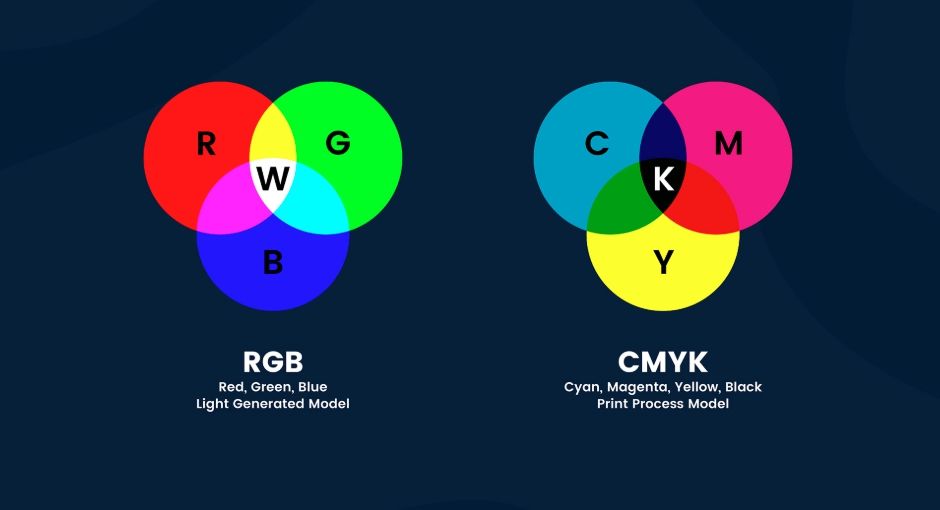De ce fotografiile de pe telefon nu arată perfect când sunt imprimate ghid complet stancu print pentru amintiri impecabile
Stancu Print • April 12, 2025
Trăim într-o eră digitală în care telefonul mobil a devenit principalul nostru aparat foto. Capturăm momente prețioase, peisaje uimitoare și portrete dragi cu o simplă atingere pe ecran. Este firesc să dorim să transformăm aceste amintiri digitale în obiecte fizice, tangibile – fotografii imprimate pe care să le putem admira, înrăma sau dărui. Însă, de câte ori nu am fost dezamăgiți constatând că fotografia imprimată nu arată la fel de vibrantă, clară sau completă precum părea pe ecranul luminos al telefonului?
La Stancu Print, înțelegem perfect această frustrare. De aceea, am creat acest ghid detaliat pentru a explica principalele motive pentru care pot apărea discrepanțe între fotografia digitală de pe telefon și rezultatul final imprimat. Mai important, vă vom oferi soluții practice și sfaturi de expert pentru a vă asigura că amintirile dumneavoastră imprimate sunt la fel de spectaculoase precum momentele pe care le-ați surprins.

1. Rezoluția mai mult decât megapixeli cheia este DPI
Auzim constant despre megapixeli (MP) atunci când vine vorba de camerele telefoanelor. Un număr mai mare de megapixeli poate însemna o fotografie cu mai multe detalii, dar nu garantează automat o imprimare de calitate superioară la orice dimensiune. Ce sunt Megapixelii? Un megapixel înseamnă un milion de pixeli. O cameră de 12 MP capturează o imagine formată din aproximativ 12 milioane de mici puncte colorate (pixeli). Aceasta determină dimensiunea digitală maximă a imaginii. De exemplu, o imagine de 12 MP ar putea avea dimensiuni de 4000 x 3000 pixeli. Ce este DPI (Dots Per Inch) / PPI (Pixels Per Inch)? Acesta este factorul crucial pentru imprimare. DPI/PPI reprezintă densitatea pixelilor pe o suprafață de un inch (2.54 cm) din materialul imprimat. Cu cât densitatea este mai mare, cu atât imaginea imprimată va fi mai clară și detaliată. Regula de Aur: Pentru o calitate excelentă a imprimării, vizibilă de aproape (cum privim de obicei o fotografie), se recomandă o rezoluție de 300 DPI. Pentru printuri mari, vizualizate de la distanță (postere, bannere), se poate accepta și o valoare mai mică (ex: 150 DPI sau chiar mai puțin, în funcție de distanța de vizualizare).
Calculul Practic: Să presupunem că aveți o fotografie de 12 MP (4000x3000 pixeli) și doriți să o imprimați la 300 DPI. Lățimea maximă imprimată = 4000 pixeli / 300 DPI ≈ 13.33 inches (aprox. 34 cm). Înălțimea maximă imprimată = 3000 pixeli / 300 DPI = 10 inches (aprox. 25.4 cm). Deci, o fotografie de 12 MP poate fi imprimată la o calitate excelentă până la dimensiuni de aproximativ 25x34 cm. Dacă încercați să o imprimați mult mai mare (ex: 50x70 cm), rezoluția efectivă (DPI) va scădea sub pragul optim, iar imaginea va părea pixelată sau neclară.
Tabel orientativ rezoluție versus dimensiune print la 300 DPI
Megapixeli (MP) Dimensiuni Pixeli (Aprox.) Dimensiune Maximă Print Calitativ (300 DPI) Exemple format standard. Important: Unele telefoane folosesc tehnici precum "pixel binning" unde, deși senzorul are mulți megapixeli (ex: 48 MP), imaginea finală salvată implicit are o rezoluție mai mică (ex: 12 MP) pentru a îmbunătăți performanța în lumină slabă. Verificați setările camerei pentru a salva la rezoluția maximă dacă intenționați să imprimați la dimensiuni mari.
8 MP 3264 x 2448 27.6 x 20.7 cm A4 (21x29.7cm) OK
12 MP 4000 x 3000 33.9 x 25.4 cm Puțin peste A4
20 MP 5164 x 3873 43.7 x 32.8 cm A3 (29.7x42cm) OK
48 MP 8000 x 6000 67.7 x 50.8 cm Poster mediu (50x70cm)
108 MP 12000 x 9000 101.6 x 76.2 cm Poster mare (70x100cm)
2. Pericolul compresiei: de ce să nU printezi poze de pe social media sau aplicații de mesagerie
Aceasta este una dintre cele mai frecvente greșeli. Când încărcați o fotografie pe platforme precum Facebook, Instagram, WhatsApp etc., acestea aplică algoritmi de compresie pentru a reduce dimensiunea fișierului. Acest lucru este benefic pentru viteza de încărcare și economisirea spațiului de stocare, dar se face prin eliminarea permanentă a unor date (pixeli) din imagine. Compresie Lossy (Cu Pierderi): Majoritatea platformelor sociale folosesc compresie lossy (cum este formatul JPEG, de altfel). Aceasta reduce dimensiunea fișierului eliminând detalii considerate "mai puțin importante" de algoritm. Pe un ecran mic de telefon, pierderea poate fi insesizabilă. Efectele Vizibile în Print: Când încercați să imprimați o imagine descărcată de pe social media, care a fost deja comprimată (și poate recomprimată la descărcare), efectele devin evidente: Artefacte de compresie: Pătrățele vizibile (blockiness), în special în zonele cu tranziții fine de culoare sau texturi. Neclaritate (Blurriness): Detaliile fine sunt pierdute, imaginea pare "spălăcită" sau lipsită de claritate. Culori Afectate: Compresia poate afecta și acuratețea culorilor. Soluția: Folosiți ÎNTOTDEAUNA fișierul original, direct din galeria telefonului. Transferați-l pe calculator sau direct la centrul de printare (cum este Stancu Print) folosind metode care păstrează calitatea originală: Cablu USB. Servicii Cloud (Google Drive, Dropbox, iCloud etc. – atenție la setările de upload/download să fie pe "Calitate Originală"). Transfer Wi-Fi Direct (dacă opțiunea păstrează calitatea). Email (dacă fișierul nu este prea mare și serviciul de email nu îl comprimă automat). Stick USB / Card de memorie. Evitați: Descărcarea de pe Facebook, Instagram, Messenger, WhatsApp, etc. pentru imprimare!
3. Formatul Fișierului și Editările Multiple
JPEG: Majoritatea telefoanelor salvează fotografiile în format JPEG (.jpg). Este un format excelent pentru echilibrul între calitate și dimensiune, dar este lossy. Fiecare salvare succesivă a unui fișier JPEG (după editare, de exemplu) poate introduce o mică degradare a calității. HEIC/HEIF: Telefoanele mai noi (în special Apple) pot folosi formatul HEIC/HEIF, care oferă o compresie mai eficientă decât JPEG (calitate similară la o dimensiune mai mică). Totuși, compatibilitatea poate fi o problemă pe dispozitive mai vechi sau anumite sisteme de operare. La Stancu Print, suntem echipați pentru a lucra cu diverse formate, dar este bine să verificați compatibilitatea sau să exportați în JPEG dacă este necesar. Editarea: Editarea excesivă, în special aplicarea filtrelor agresive direct din aplicații (Instagram, Snapchat etc.), poate introduce zgomot digital, poate altera culorile în mod nerealist sau poate reduce detaliile, probleme care devin mult mai vizibile pe o fotografie imprimată. Recomandare: Editați cu moderație, concentrându-vă pe ajustări de bază (luminozitate, contrast, saturație, încadrare). Ideal este să lucrați pe o copie a fișierului original. 4. Raportul de Aspect – De Ce Imaginea Este Tăiată (Cropped)?
Ați observat vreodată că o parte din fotografia dumneavoastră lipsește din print? Acest lucru se datorează diferenței dintre raportul de aspect al senzorului foto al telefonului și cel al dimensiunilor standard de imprimare.
Ce este Raportul de Aspect? Este raportul dintre lățimea și înălțimea imaginii. Multe telefoane au senzori cu raport 4:3 (tradițional) sau ecrane/moduri de captură 16:9 (panoramic, video-centric) sau chiar mai alungite (19:9, 20:9 etc.). Dimensiunile standard de printare au rapoarte diferite: 10x15 cm este un raport 3:2, 13x18 cm este apropiat de 4:3 (dar nu perfect), 20x25 cm (8x10 inches) este 5:4, 20x30 cm (apropiat de A4) este 3:2. Consecința: Când imprimați o imagine 4:3 pe un format 3:2 (cum este 10x15 cm), fie trebuie să tăiați (crop) din părțile laterale sau de sus/jos ale imaginii, fie trebuie să adăugați benzi albe/negre (letterboxing/pillarboxing) pentru a umple spațiul. Majoritatea laboratoarelor foto vor alege implicit să umple cadrul, deci vor tăia din imagine.
Soluții
Fiți conștient la fotografiere: Dacă știți că veți imprima majoritar 10x15, încercați să nu plasați elemente esențiale foarte aproape de marginile laterale (în modul 4:3) sau de marginile de sus/jos (în modul 16:9). Crop Manual: Decupați (crop) fotografia dumneavoastră în prealabil la raportul de aspect dorit (ex: 3:2 pentru 10x15) folosind o aplicație de editare. Astfel, controlați exact ce parte a imaginii se păstrează. Comunicați cu Print Shop-ul: Specificați preferința dumneavoastră la Stancu Print doriți tăiere automată ("Fill") sau păstrarea întregii imagini cu adăugarea de benzi albe ("Fit")?
5. Lumina, Culorile și Ecranul Înșelător
Lumina este Cheia: Fotografiile realizate în lumină slabă vor avea adesea "zgomot" digital (granulație, pixeli colorați aleatoriu) și detalii slabe. Aceste imperfecțiuni sunt mult mai evidente pe o fotografie imprimată decât pe un ecran mic și luminos. Încercați să fotografiați în condiții de lumină cât mai bune. Diferența de Culoare (RGB vs. CMYK): Ecranele telefoanelor, monitoarele și televizoarele folosesc modelul de culoare RGB (Red, Green, Blue - culori aditive, bazate pe lumină). Imprimantele folosesc modelul CMYK (Cyan, Magenta, Yellow, Key/Black culori substractive, bazate pe pigmenți/cerneală). Gamutul (gama de culori) RGB este, în general, mai larg decât cel CMYK, în special pentru culorile foarte vibrante, saturate (verzi, albastri electrici). Acest lucru înseamnă că unele culori extrem de vii de pe ecran s-ar putea să pară ușor diferite (mai puțin intense) în varianta imprimată. La Stancu Print, folosim echipamente calibrate și profile de culoare profesionale pentru a minimiza aceste diferențe și a asigura o reproducere cât mai fidelă a culorilor. Luminozitatea Ecranului: Ecranele telefoanelor sunt adesea setate la o luminozitate ridicată și sunt iluminate din spate. Fotografia imprimată reflectă lumina ambientală și depinde de caracteristicile hârtiei. O imagine care pare perfect expusă pe ecran poate părea ușor mai întunecată sau mai puțin "strălucitoare" odată imprimată. O editare ușoară a luminozității/contrastului poate compensa acest aspect.
6. Alegerea Hârtiei Potrivite
Finisajul hârtiei foto influențează percepția finală a imaginii:
Hârtie Lucioasă (Glossy): Oferă culori vibrante, contrast ridicat și detalii clare. Este excelentă pentru majoritatea fotografiilor, dar poate prezenta reflexii în lumină directă și este sensibilă la amprente.
Hârtie Mată (Matte): Nu are reflexii, oferă un aspect mai soft, artistic. Este ideală pentru portrete, fotografii alb-negru sau imagini ce vor fi expuse în locuri cu multă lumină. Ascunde mai bine amprentele.
Hârtie Semilucioasă/Satinată/Lustre: Un compromis între cele două, oferind culori bune cu reflexii reduse. O alegere populară și versatilă.
La Stancu Print, vă putem consilia în alegerea tipului de hârtie optim pentru fotografiile și preferințele dumneavoastră.
Ghid Practic Stancu Print: Cum Să Obții Cele Mai Bune Printuri de pe Telefon
Setări Cameră: Verificați setările aplicației de cameră a telefonului și asigurați-vă că salvați fotografiile la cea mai înaltă rezoluție și calitate disponibile. Evitați modurile care reduc automat rezoluția. Păstrați Originalul: Nu ștergeți fișierul original după ce l-ați postat online sau editat. Acesta este "negativul" dumneavoastră digital. Transfer Corect: Transferați fișierele originale folosind metode sigure (cablu USB, cloud cu setări de calitate originală, stick). NU descărcați de pe social media pentru print. Alegeți Dimensiunea Potrivită: Corelați rezoluția imaginii (în pixeli) cu dimensiunea dorită de imprimare, țintind spre 300 DPI pentru calitate maximă. Consultați tabelul nostru sau întrebați specialiștii Stancu Print. Gestionați Raportul de Aspect: Fiți conștient de potențialele tăieri. Decupați manual dacă doriți control total sau discutați opțiunile ("Fill" sau "Fit") cu noi. Editare Cu Măsură: Corectați luminozitatea, contrastul, culorile dacă este necesar, dar evitați supra-procesarea sau filtrele extreme. Fotografiați în Lumină Bună: O imagine bine expusă și clară din start va arăta întotdeauna mai bine imprimată. Comunicați cu Experții: Nu ezitați să discutați cu echipa Stancu Print. Putem verifica fișierele, vă putem oferi sfaturi personalizate și vă putem ajuta să alegeți cele mai bune opțiuni de hârtie și finisare. Stancu Print partenerul tău pentru amintiri imprimate perfect
Înțelegem valoarea sentimentală a fotografiilor dumneavoastră. La Stancu Print, combinăm tehnologia de imprimare de ultimă generație cu expertiza tehnică și o atenție deosebită la detalii pentru a transforma amintirile digitale în printuri de o calitate excepțională. Fie că doriți fotografii standard, printuri de mari dimensiuni, tablouri canvas sau alte materiale personalizate, suntem aici pentru a vă ajuta. Ne mândrim cu: Echipamente profesionale calibrate constant. Echipamente profesionale calibrate constant. Utilizarea de hârtie și cerneluri de înaltă calitate. Personal calificat gata să vă ofere consultanță. Verificarea atentă a fișierelor pentru rezultate optime. Respectarea termenelor de execuție. Respectarea termenelor de execuție.
Concluzie
Deși tehnologia telefoanelor mobile a avansat enorm, imprimarea fotografiilor realizate cu acestea necesită o înțelegere a câtorva principii cheie: importanța rezoluției originale și a densității pixelilor (DPI), pericolele compresiei de pe platformele sociale, diferențele de raport de aspect și impactul luminii și culorilor. Urmând sfaturile din acest ghid și colaborând cu un partener de încredere precum Stancu Print, puteți depăși provocările comune și vă puteți bucura de amintirile dumneavoastră preferate în format fizic, la o calitate care să vă încânte. Nu lăsați momentele prețioase să rămână captive pe un ecran. Aduceți-le la viață cu Stancu Print!
Întrebări frecvente
Ce rezoluție (câți megapixeli) îmi trebuie pentru a imprima o fotografie 10x15 cm? Pentru 10x15 cm (aprox. 4x6 inches) la 300 DPI, aveți nevoie de (4300) x (6300) = 1200 x 1800 pixeli, adică aproximativ 2.16 megapixeli. Practic, aproape orice smartphone modern depășește cu mult această cerință. Problema apare la dimensiuni mai mari sau dacă folosiți fișiere comprimate. Pot printa o fotografie primită pe WhatsApp sau descărcată de pe Facebook/Instagram? Tehnic, da, dar calitatea va fi aproape sigur compromisă din cauza compresiei severe aplicate de aceste platforme. Rezultatul va fi probabil neclar, pixelat sau cu artefacte. Recomandăm ferm să folosiți fișierul original. Ce înseamnă DPI și de ce este important? DPI (Dots Per Inch) sau PPI (Pixels Per Inch) reprezintă numărul de puncte (pixeli) de imagine care sunt imprimate pe o lungime de un inch (2.54 cm). O valoare DPI mai mare înseamnă o densitate mai mare de detalii și o imagine imprimată mai clară. 300 DPI este standardul pentru printuri de înaltă calitate. Telefonul meu face poze de 48 MP. Pot imprima un poster uriaș? O rezoluție de 48 MP (ex: 8000x6000 pixeli) permite teoretic imprimarea la 300 DPI până la dimensiuni de aprox. 67x50 cm. Pentru postere mai mari, rezoluția efectivă (DPI) va scădea. Însă, pentru un poster vizualizat de la distanță (1-2 metri sau mai mult), o rezoluție de 150 DPI sau chiar 100 DPI poate fi acceptabilă. Discutați cu Stancu Print despre dimensiunea dorită și distanța de vizualizare pentru a alege cea mai bună abordare. De asemenea, asigurați-vă că fotografia este salvată efectiv la 48 MP (nu în mod "binned" la 12 MP).

By Stancu Print
•
April 24, 2025
Articolul evidențiază angajamentul Canon de a inova continuu tehnologia sa pe baza feedback-ului clienților, concretizându-se în actualizări semnificative pentru ambele game de produse: Colorado (imprimante roll-to-roll de 1.6m cu cerneală UVgel) și Arizona (imprimante flatbed). Aceste îmbunătățiri vizează extinderea domeniului de aplicare, creșterea productivității, îmbunătățirea manipulării materialelor și oferirea de noi capabilități software.

By Stancu Print
•
April 22, 2025
Un papir arhivistic de calitate ar trebui să fie fabricat din fibre lungi de bumbac, să nu conțină acizi sau opticii de albire (OBA), și să aibă un coating de calitate, adecvat pentru cerneluri pigmentare. De asemenea, trebuie să fie stabil din punct de vedere chimic și rezistent mecanic. Testele independente arată că un astfel de papir poate rezista sute de ani.